很多人使用Excel,但具体操作不是十分了解,那么Excel如何删除下拉框?下面一起来看看吧 。

文章插图
1、首先打开Excel表格 。

文章插图
2、选中带有下拉框的单元格 。

文章插图
3、点击菜单栏中的“数据”选项 。

文章插图
4、然后点击“有效性”功能 。

文章插图
5、在弹出的数据有效性对话框中,根据自己的需要,勾选下方“对其它单元格应用修改” 。

文章插图
6、之后选择全部清除 。

文章插图
7、点击“确定”即可 。

文章插图
8、或者在弹出的数据有效性对话框中,点击“允许”选项 。
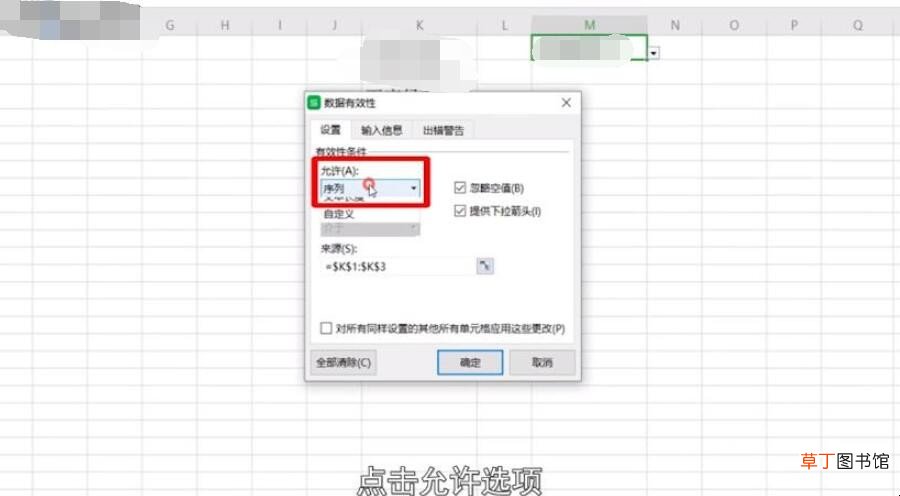
文章插图
9、在下拉菜单栏中找到并点击“任何值” 。
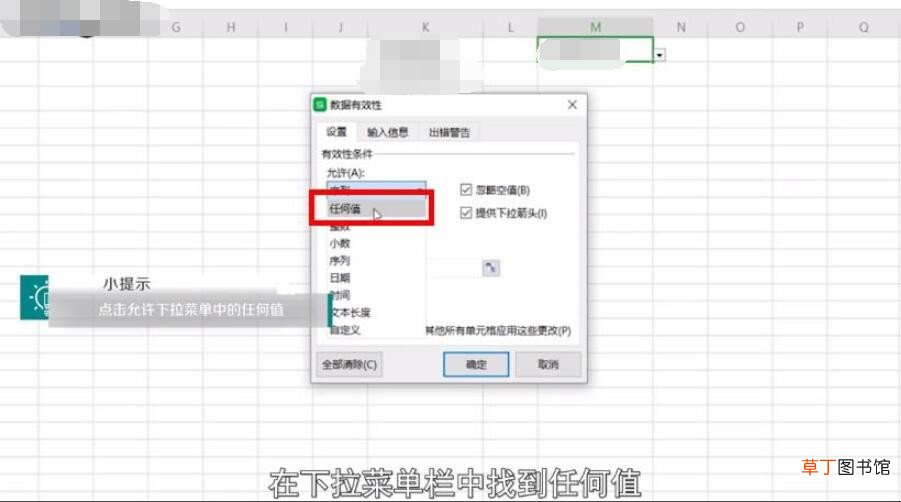
文章插图
10、点击“确定”即可 。
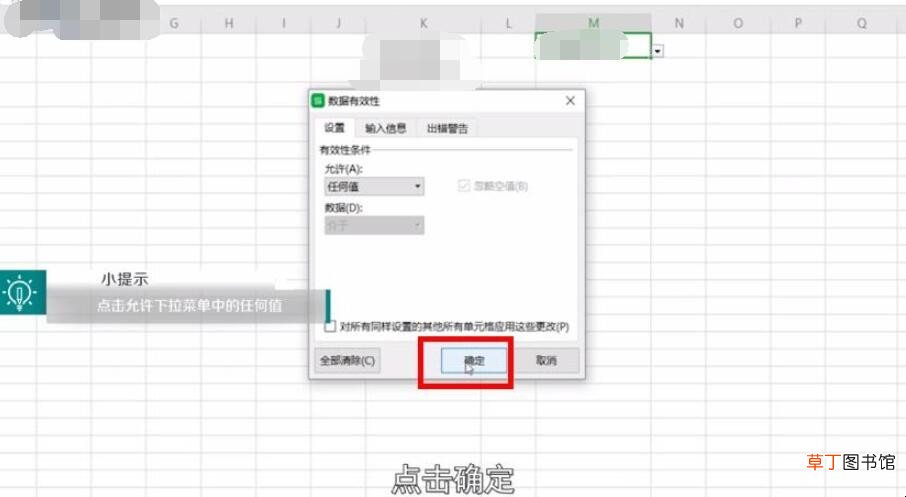
文章插图
【Excel如何删除下拉框】关于Excel如何删除下拉框的相关内容就介绍到这里了 。
推荐阅读
- 淘宝聊天记录怎么全部删除
- 如何理解绿色食品标志的含义
- 蒜蓉秀珍菇的家常做法 蒜蓉秀珍菇如何做
- 苹果手机相机怎么调出九宫格 苹果手机如何调出九宫格
- 田园麻辣虾锅的家常做法 如何做田园麻辣虾锅
- 地下城奶妈如何打造 地下城奶妈怎么打造勇士祝福
- 如何鉴定黄金和铜
- 沉降观测怎么做 沉降观测如何进行
- 白苹果不开机如何解决
- 月季只剩杆如何恢复










